Tabla de Contenido
![]() Sobre el autor
Sobre el autor
![]() Artículos Relacionados
Artículos Relacionados
-
-
-
-
¿Buscas cómo descargar Netflix gratis? Consulta esta guía sobre ripeadores de audio gratis de Netflix a MP3 y cómo grabar audio de Netflix fácilmente.
¿Puedes copiar audio de Netflix?
Como Netflix cuenta con estrictas protecciones de gestión de derechos digitales (DRM) para impedir que los usuarios descarguen o extraigan contenidos, es difícil ripear clips o audio de Netflix directamente.
Sin embargo, si necesitas ripear Neflix con fines personales y educativos, puedes utilizar legalmente las siguientes formas de capturar sonido mientras reproduces un vídeo.
1️⃣Use un grabador de audio y pantalla que evita la pantalla negra. Te permite ripear directamente el audio de Netflix en MP3 u otros formatos, extraer todo el clip o cualquier parte de él, y guardar vídeos de películas de Netflix sin pérdida de calidad ni marcas de agua.
Descargar gratis Grabador de pantalla de EaseUS
Descargar gratisGrabador de pantalla de EaseUS
Trustpilot Valoración 4,7
2️⃣Download contenido de Netflix con su función integrada de descarga sin conexión. Esto permite a los suscriptores de Netflix descargar películas completas o episodios de TV en dispositivos Android, iPhone, Fire y Chromebook para verlos sin conexión. Sin embargo, no te permite extraer o descargar audio por separado.
- Warning: No se recomienda utilizar descargadores de vídeo de Netflix en línea. Netflix utiliza protección DRM para impedir la descarga o extracción no autorizada de sus contenidos. Cualquier sitio web o herramienta que afirme ofrecer la descarga de vídeos de Netflix online es probablemente ilegal, insegura y poco fiable.
¡Comparte este post para ayudar con cómo descargar audio de Netflix!

Ripper de audio de Netflix a MP3 gratis para PC con Windows
🖥️OS: Windows 11, 10, 8.1, 8 y 7
🎙️Formato de audio: MP3, AAC, OGG, WMA, FLAC, etc.
👍Lo mejor para: capturar audio interno y externo, convertir vídeo a audio y tareas básicas de edición
EaseUS RecExperts viene con una interfaz optimizada y un diseño intuitivo para simplificar las tareas de grabación. Este robusto grabador de audio de Netflix te permite guardar audio de YouTube, Netflix, Amazon Prime, Peacock y otras plataformas de streaming sin pérdidas.
Características principales:
- Graba el audio del sistema y el micrófono al mismo tiempo o por separado.
- Admite formatos como MP3, AAC, WAV o FLAC para un sonido de alta fidelidad.
- Grabación programada para iniciar y detener la grabación automáticamente.
- La cancelación automática del ruido ayuda a eliminar las interferencias de fondo.
- Graba audio en streaming gratis desde Netflix, YouTube y más plataformas.
👉Descarga EaseUS RecExperts en tu PC.
Descargar gratis Grabador de pantalla de EaseUS
Descargar gratisGrabador de pantalla de EaseUS
Trustpilot Valoración 4,7
🚩Mira cómo extraer audio de Netflix sin pérdidas.
Paso 1. Inicia EaseUS RecExperts y elige "Audio" (parece un altavoz) en la parte izquierda de la interfaz. Selecciona la fuente de sonido haciendo clic en el signo del altavoz (el sonido del sistema) o en el signo del micrófono (el micrófono). O bien, puedes grabar ambos al mismo tiempo.

Paso 2. Pulsa el botón "REC" para empezar a grabar audio. Para finalizarla, sólo tienes que hacer clic en el icono cuadrado rojo para detener la grabación.

Paso 3. Después, aparecerá automáticamente la ventana de la lista de grabaciones. Puedes escuchar o editar la grabación con las herramientas integradas.

¡Comparte este post para ayudar a más usuarios a ripear el audio fuente de Neflix!

Cómo grabar audio de Netflix en Mac
🖥️OS: macOS 10.15 o posterior
🎙️Formato de audio: MP3, AAC, OGG, WMA, FLAC y más
👍Lo mejor para: capturar audio interno y externo, convertir vídeo a audio y tareas básicas de edición
Como sabemos, Mac proporciona una grabadora de pantalla y audio incorporada llamada QuickTime Player. Sin embargo, no permite a los usuarios grabar audio interno de Mac.
Si quieres ripear audio de Netflix en Mac para disfrutarlo sin conexión o para crear contenido, tendrás que añadir plugins de captura de sonido adicionales o utilizar directamente una grabadora de audio para Mac como EaseUS RecExperts for Mac.
Este descargador de audio de Netflix te permite guardar sólo el audio u obtener clips de vídeo con audio de Netflix. Sin marca de agua, retraso ni límite de tiempo. También puedes exportar archivos de audio en varios formatos e importar un vídeo MP4 para convertirlo en MP3.
👉Descarga EaseUS RecExperts en tus dispositivos macOS.
Descargar gratis Grabador de pantalla de EaseUS
Descargar gratisGrabador de pantalla de EaseUS
Trustpilot Valoración 4,7
🚩Mira cómo descargar el audio de Netflix sin pérdidas.
Paso 1. Inicia este grabador de pantalla para Mac y haz clic en el botón "Audio" de la interfaz principal.

Paso 2. A continuación, selecciona la fuente de audio haciendo clic en "Sonido" en la parte inferior izquierda. Aquí puedes elegir grabar el sonido del sistema, del micrófono o ambos simultáneamente, e incluso ajustar el volumen. Una vez hecho esto, haz clic en la opción "Aceptar".
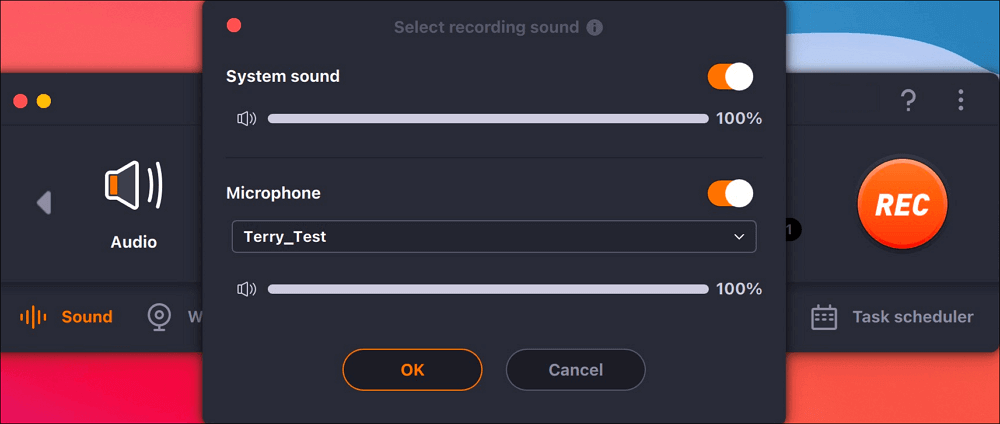
Paso 3. Cuando estés listo, pulsa el botón "REC" para iniciar la grabación de audio.
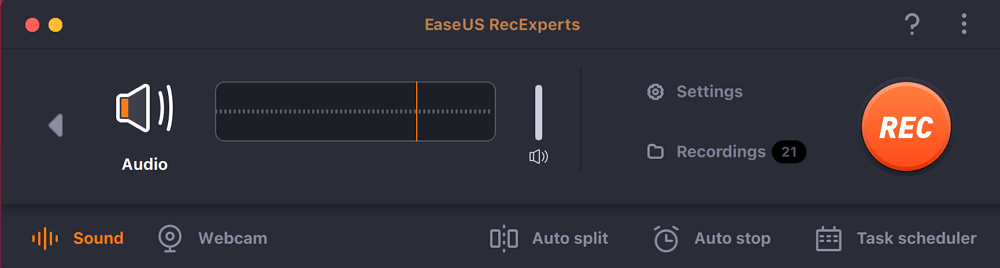
Paso 4. Una vez hecho esto, puedes previsualizar los archivos de música grabados haciendo clic en "Grabaciones" en la página principal. Si es necesario, puedes recortar las partes no deseadas haciendo clic en el icono de la tijera situado en la parte inferior.

¡Comparte este post para ayudar a más usuarios a ripear audio de Neflix!

Extraer audio de Netflix en alta calidad con Audacity
🖥️OS: Windows, macOS y Linux
🎙️Formato de audio: MP3, OGG, WAV y más
👍Lo mejor para: grabación y edición de audio en tiempo real
Audacity es un potente programa de edición y grabación de audio gratuito, de código abierto y multiplataforma. Si quieres empezar a grabar música o podcasts, Audacity es una buena opción.
Este software de captura de audio te permite grabar, importar, mezclar y combinar pistas de audio de muchas fuentes. Tiene importantes funciones de producción musical y de audio, como efectos en tiempo real, una cuadrícula de compases y tiempos, y la posibilidad de estirar los bucles de tiempo al tempo.
🚩Veamos cómo extraer audio de Netflix con Audacity:
Paso 1. Descarga Audacity en tu ordenador, instálalo y ejecútalo.
Paso 2. Configura las especificaciones del host de audio y del dispositivo de loopback. Hay dos pasos:
- Ve a Configuración de audio > Anfitrión y elige WASAPI de Windows de la lista.
- Ve a Configuración de audio > Dispositivo de grabación y elige como entrada el dispositivo de escucha.
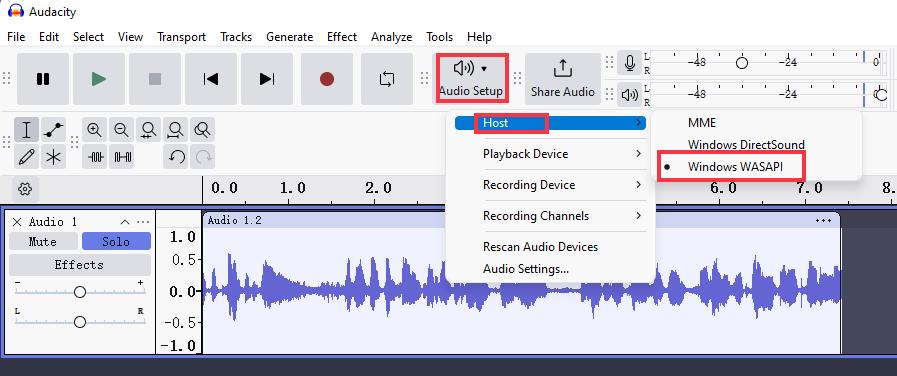
Paso 3. Abre en tu ordenador el vídeo de Netflix al que quieres cortar el audio.
Paso 4. Haz clic en el botón rojo de grabación para iniciar y detener la captura de audio desde el PC.
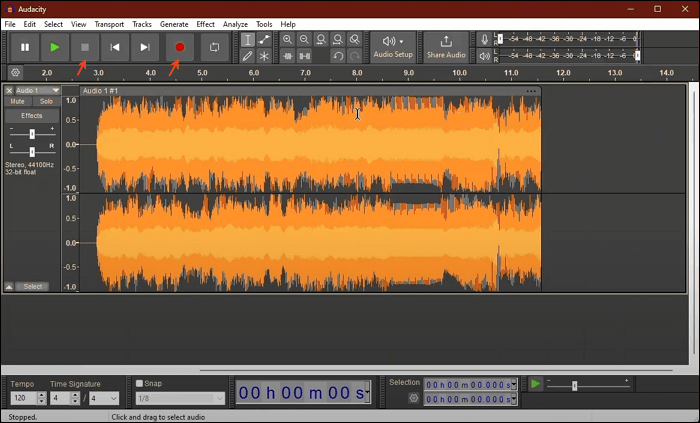
Paso 5. Para guardar tu grabación, ve a Archivo > Guardar proyecto > Guardar proyecto como y guarda el archivo de audio en tu ordenador local.
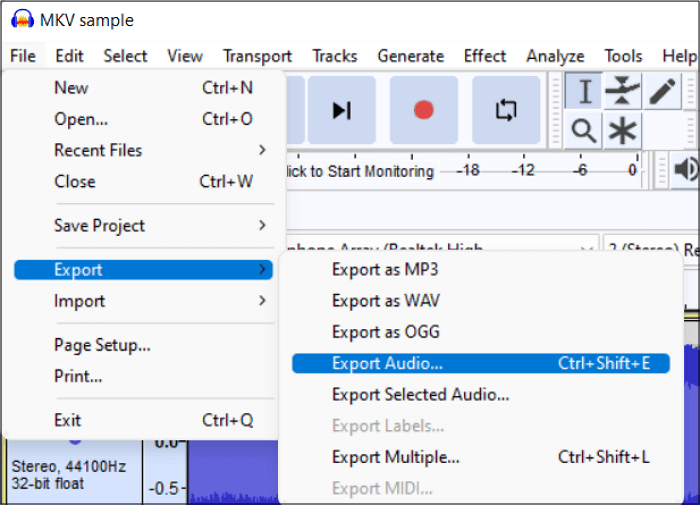
¡Comparte este post para ayudar a más usuarios a ripear audio de Neflix!

Reflexiones finales
Ahora ya sabes cómo extraer audio de Netflix. Puedes utilizar un grabador de audio de pantalla profesional como EaseUS RecExperts o Audacity para capturar sólo el audio.
Independientemente del método que elijas, recuerda respetar las leyes de derechos de autor y las condiciones de servicio de Netflix.
Descarga EaseUS RecExperts en tu ordenador y pruébalo fácilmente.
Descargar gratis Grabador de pantalla de EaseUS
Descargar gratisGrabador de pantalla de EaseUS
Trustpilot Valoración 4,7
Grabar audio desde Netflix Preguntas frecuentes
Aprende más preguntas y respuestas frecuentes sobre cómo grabar clips de Netflix.
1. ¿Qué formato de audio es Netflix?
Netflix permite ver vídeos en audio de alta calidad con sonido envolvente 5.1 o Dolby Atmos.
2. ¿Qué aplicación puede grabar Netflix?
OBS Studio, QuickTime Player, Movavi Screen Recorder, iTop Screen Recorder y EaseUS RecExperts.
3. ¿Es ilegal grabar Netflix?
La grabación de contenidos de Netflix se considera generalmente ilegal según la ley de derechos de autor. Los servicios de streaming como Netflix ponen a disposición contenidos bajo una licencia que prohíbe la grabación y distribución no autorizada de esos contenidos.
Aunque los propietarios de los derechos de autor no pueden perseguir agresivamente a los particulares por el uso que hacen de las grabaciones, distribuir o compartir contenidos grabados infringe la ley de derechos de autor. Lo mejor es comprobar las condiciones de la plataforma y conocer las leyes de derechos de autor de tu jurisdicción.
4. ¿Puedes grabar en pantalla el audio de Netflix?
Puedes grabar en pantalla el audio de Netflix utilizando un software de grabación de audio que capture el sonido del sistema. Sin embargo, Netflix tiene protección DRM (Gestión de Derechos Digitales), lo que puede impedir que ciertos grabadores de pantalla funcionen correctamente.
🚩Para grabar el audio de Netflix para uso personal, sigue estos pasos:
Paso 1. Elige una grabadora de audio como EaseUS RecExperts, Audacity, OBS Studio o Bandicam para grabar el audio del sistema.
Paso 2. Establece preferencias de grabación como "Sólo audio del sistema" para capturar el sonido sin ruido del micrófono.
Paso 3. Comienza a reproducir el vídeo de Netflix y empieza a grabar.
Paso 4. Para y guarda el archivo en MP3, WAV u otro formato que prefieras.
5. ¿Cómo elimino el audio doblado de Netflix?
Si tu programa sólo tiene una versión doblada, puede significar que Netflix no tiene el idioma original disponible para tu región. En ese caso, puedes probar a utilizar una VPN para comprobar si hay pistas en otros idiomas disponibles en distintos países.
Si estás viendo un programa de Netflix con audio doblado pero prefieres el idioma original, puedes volver a cambiarlo fácilmente siguiendo estos pasos:
🚩En el móvil (iOS/Android)
Paso 1. Abre Netflix y reproduce el programa o la película.
Paso 2. Toca el icono de Audio y Subtítulos (normalmente en la parte inferior de la pantalla).
Paso 3. Selecciona el audio en el idioma original (por ejemplo, inglés en lugar de inglés [doblado]).
Paso 4. Pulsa Aplicar para guardar los cambios.
🚩En Smart TV y dispositivos de streaming
Paso 1. Reproduce el contenido y pulsa el botón "Audio y Subtítulos" del mando a distancia.
Paso 2. Elige la pista de audio original de la lista.
🚩En el escritorio (Windows/Mac a través del navegador)
Paso 1. Empieza a reproducir un programa de Netflix.
Paso 2. Mueve el cursor sobre la pantalla y haz clic en el icono Audio y Subtítulos.
Paso 3. Selecciona el idioma original (por ejemplo, japonés en lugar de inglés doblado).
¡Comparte este post para ayudar a más usuarios a ripear audio de Neflix!

Sobre el autor
Luis es un entusiasta de la tecnología, cuyo objetivo es hacer que la vida tecnológica de los lectores sea fácil y agradable. Le encanta explorar nuevas tecnologías y escribir consejos técnicos.
Artículos Relacionados
-
Sin pérdida de calidad: Cómo descargar música de Tidal fácilmente
![Luis]() Luis
2025/07/18
Luis
2025/07/18 -
(5 maneras gratuitas) Cómo grabar Fortnite en PC
![Luis]() Luis
2025/11/19
Luis
2025/11/19
-
Cómo grabar una llamada sin aplicaciones en Android [Tutorial]
![Luis]() Luis
2025/07/18
Luis
2025/07/18 -
Cómo hacer captura de pantalla en un solo monitor en Windows 10
![Luis]() Luis
2025/09/12
Luis
2025/09/12